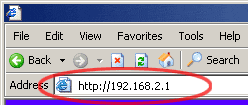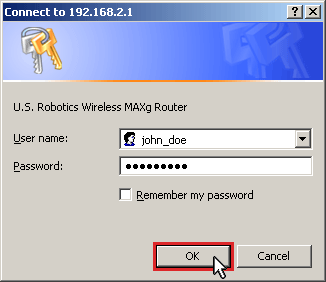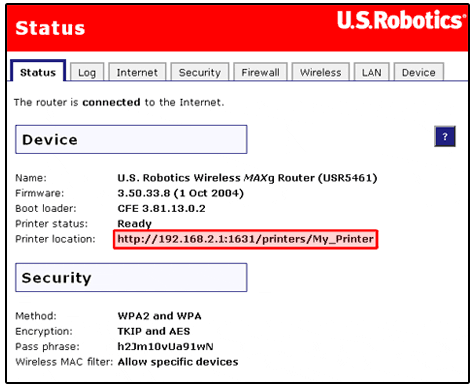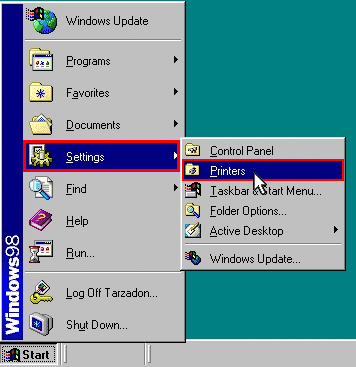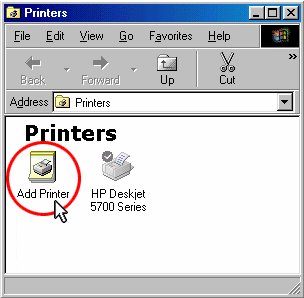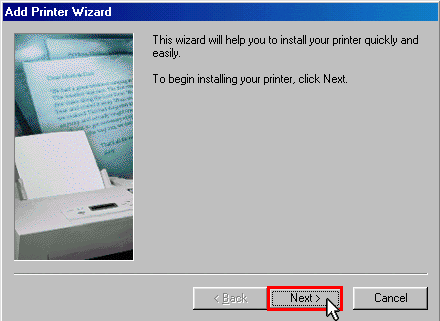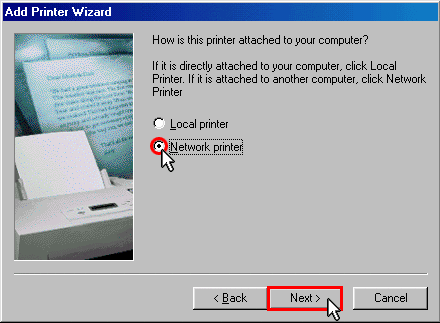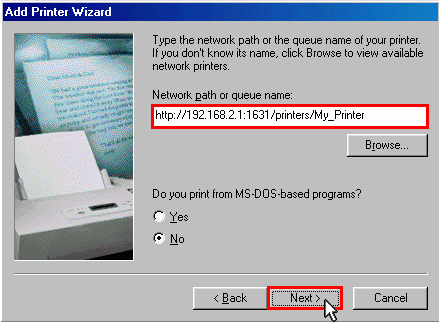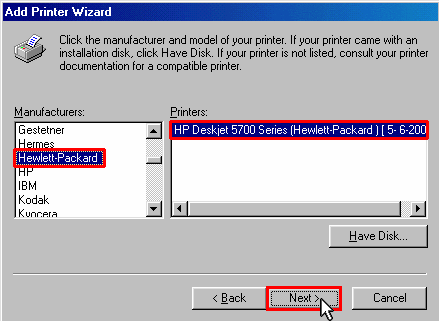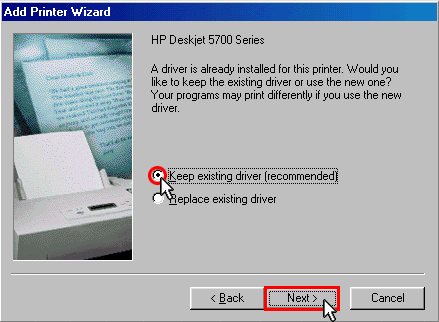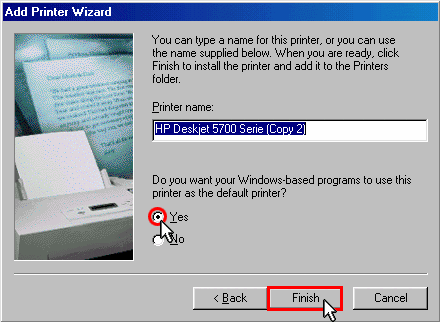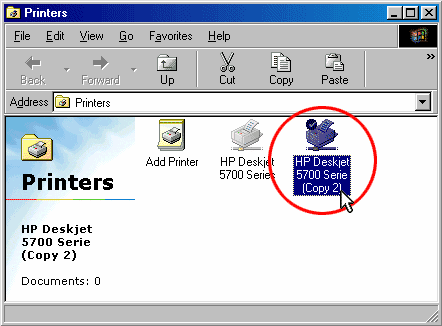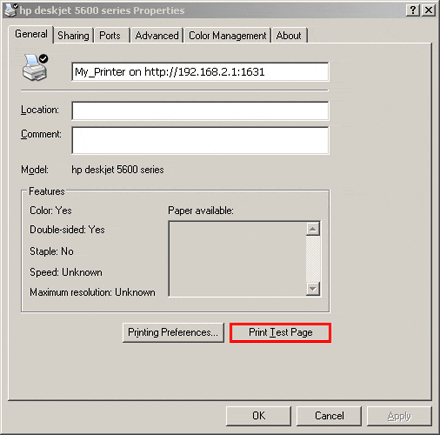Instalación de una impresora USB en un entorno Windows Me o 98SE
Si utiliza un sistema operativo compatible con una impresora basada en IPP (Protocolo de impresión de Internet), podrá conectar al Wireless MAXg Router una impresora USB y utilizarla como impresora de red. Los sistemas operativos Windows Me y 98SE necesitan tener instalados los servicios de impresión de Internet para poder utilizar la función de servidor de impresión del Wireless MAXg router.
Paso 1: Instalación de los servicios de impresión de Internet
Si es usuario de Windows Me:
- Instale los servicios de impresión de Internet de la carpeta Add-on (Complementos) que se encuentra en el CD de Windows Millenium Edition.
- Siga las instrucciones suministradas por Microsoft.
- Cuando finalice la instalación, reinicie el equipo.
Si es usuario de Windows 98SE:
- Descargue los servicios de impresión de Internet del sitio Web de Microsoft e instálelos: http://www.microsoft.com/windows98/downloads/contents/WUPreviews/IPP/Default.asp
- Siga las instrucciones suministradas por Microsoft.
- Cuando finalice la instalación, reinicie el ordenador.
Paso 2: Instalación de una impresora local
Nota: Si la impresora y el software de la misma ya se encuentran instalados en el ordenador, pase directamente al Paso 3: Configuración del servidor de impresión.
Antes de proceder a configurar la impresora en el servidor de impresión, es importante instalarla en el ordenador mediante los controladores suministrados por el fabricante.
- Conecte la impresora USB a uno de los puertos USB del ordenador.
- Instale la impresora siguiendo las instrucciones de instalación suministradas con la misma.
- Imprima una página de prueba para comprobar que la impresora funciona correctamente.
Paso 3: Configuración del servidor de impresión
- Conecte el extremo rectangular estrecho del cable USB al puerto USB del Wireless MAXg Router.

- Conecte la unidad de alimentación a su impresora y enciéndala.
- Abra el navegador de Internet. En la barra de direcciones escriba 192.168.2.1 y pulse Intro.
Nota: Si ha modificado la dirección IP del router, introduzca la nueva dirección IP en lugar de 192.168.2.1.
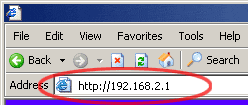
- Cuando aparezca la ventana de nombre de usuario y contraseña, escriba el nombre de usuario y la contraseña que ha creado anteriormente. Haga clic en Aceptar para cargar la página de configuración del router.
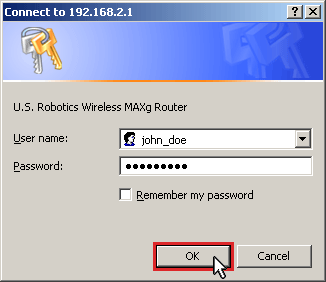
Nota: Cuando se conecte a la interfaz Web del usuario del MAXg Router por primera vez, no se le pedirá que inicie sesión. Durante el procedimiento del asistente de configuración, se le pedirá que cree un nombre de usuario y una contraseña para conectarse al router. Si indica un nombre de usuario y una contraseña tendrá que usarlos siempre que se conecte al Wireless MAXg Router. Los campos del nombre de usuario y la contraseña distinguen entre mayúsculas y minúsculas.
- En la sección Device (Dispositivo) de la página Status (Estado), busque la información Printer status (Estado de la impresora) y Printer location (Localización de la impresora). Escriba la dirección de la Printer location (Localización de la impresora). Esta información se utilizará en el paso 10.
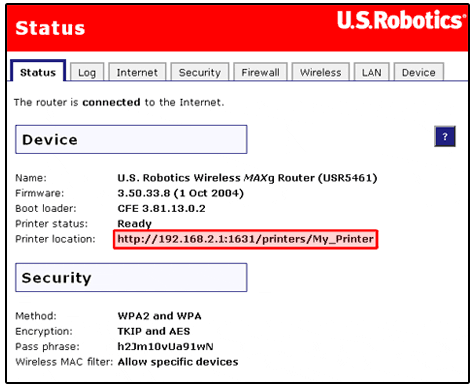
Nota: Para configurar la impresora, lleve a cabo los siguientes pasos en todos los equipos de la red desde los que desee acceder a la impresora.
- Haga clic en Inicio, Configuración, Impresoras.
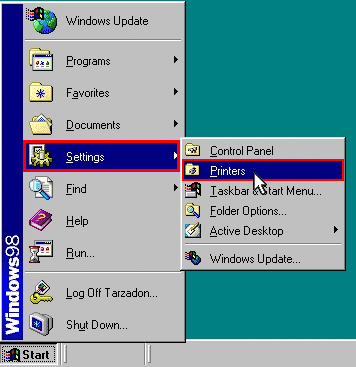
- Haga clic en Agregar impresora.
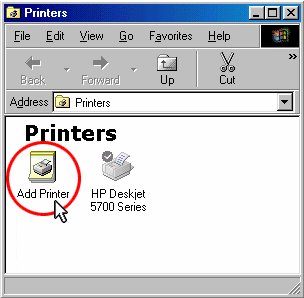
- Se iniciará el asistente para agregar impresora. Haga clic en Siguiente.
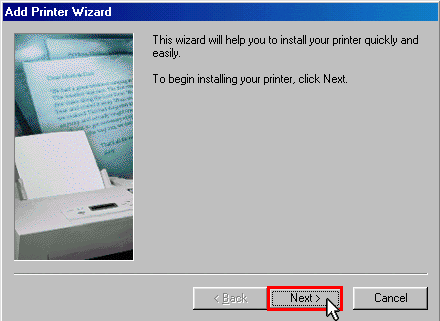
- Active la opción Impresora de red. Haga clic en Siguiente.
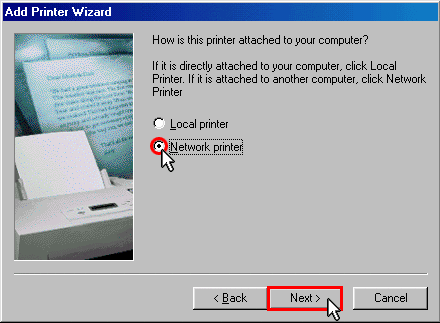
- En el campo Ruta de acceso o nombre de cola: introduzca la dirección de la Printer location (Localización de la impresora registrada en el paso 5. Haga clic en Siguiente.
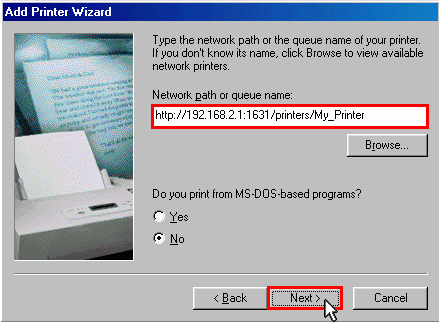
Nota: La información del URL del dispositivo distingue entre mayúsculas y minúsculas, por lo que debe introducirse exactamente de la misma manera en que se muestra en la sección Printer location (Localización de la impresora) de la página Status (Estado) del router.
- Seleccione la marca y el modelo de la impresora. Haga clic en Siguiente.
Nota: Si la impresora no aparece en la lista, repita el Paso 2: Instalación de una impresora local.
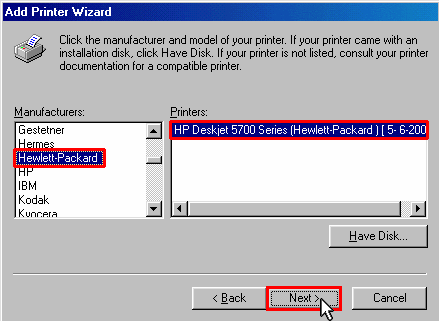
- Seleccione Conservar el controlador existente (recomendado). Haga clic en Siguiente.
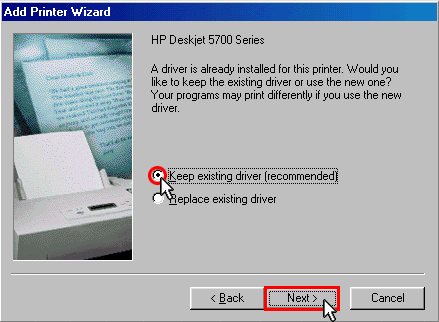
- Cuando se le pida, seleccione Sí para indicar que esta será la impresora por defecto. Haga clic en Finalizar.
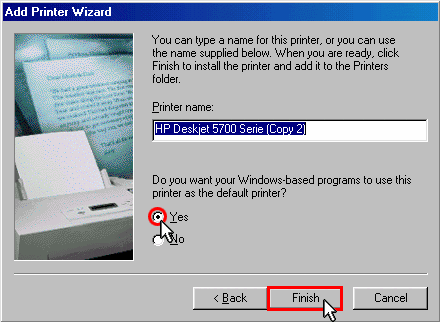
Paso 4: Comprobación de la conexión de la impresora
- Haga clic en Inicio, Configuración, Impresoras.
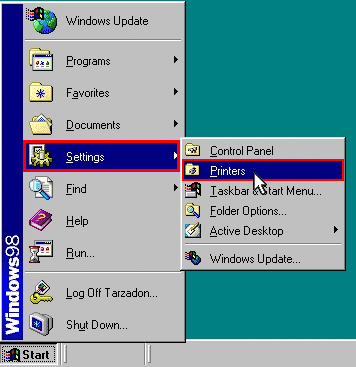
- Compruebe si la impresora aparece en la lista. Haga clic con el botón derecho del ratón en el icono de la impresora y seleccione Propiedades.
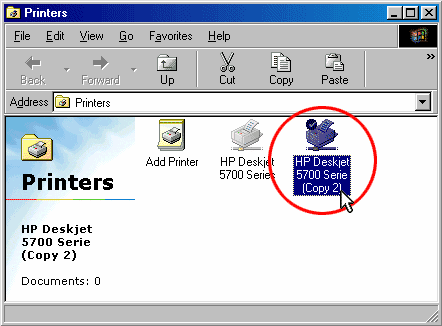
- Haga clic en Imprimir página de prueba.
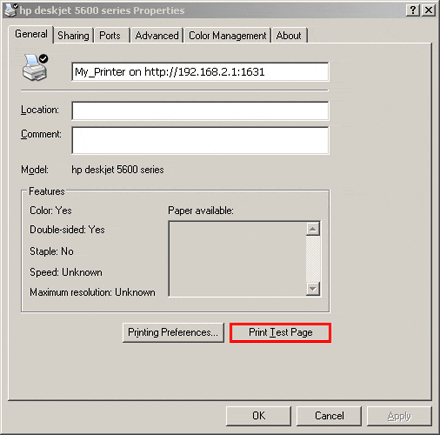
Nota: Si la página no se imprime correctamente, consulte el apartado No puedo imprimir en una impresora de red conectada al Wireless MAXg Router en Windows Me o 98SE en la sección Solución de problemas de esta guía.